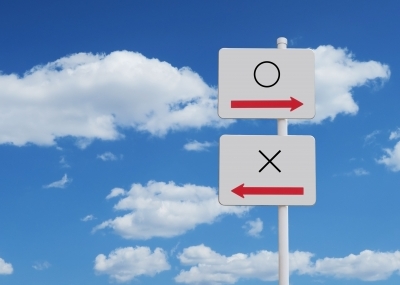
ブログの初期設定では、
ブログ記事に内部リンクを貼る時に
「コメントがあります」
というお知らせ通知が届きます。
その通知をオフにしてくれるのが
『No Self Pings』
というプラグインです。
内部リンクとは、記事内に自分のブログの別記事のURLを貼ることです。
No Self PingsはインストールするだけでOK!
一度設定しておけば
セルフピンバックを停止してくれるので、
サクッと有効化しておきましょう!
No Self Pingsの設定方法
では早速『No Self Pings』を
インストールしていきましょう!
No Self Pingsは
インストールして有効化するだけでOKですよ!
①まずはWordPress管理画面の左のメニューから『プラグイン』⇒『新規追加』を選び、プラグインの検索画面へと移動します。
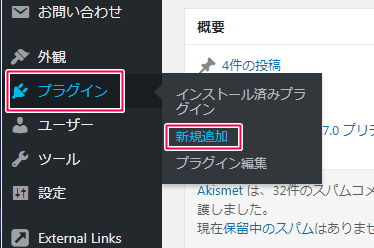

②No Self Pingsを検索し、表示されたらインストールしましょう。
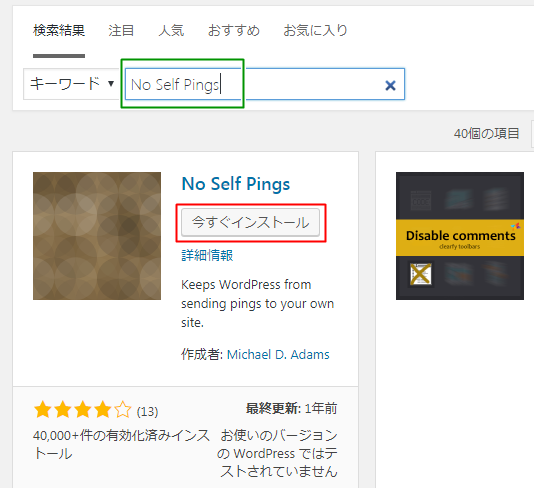

クリックするとインストールが始まります。
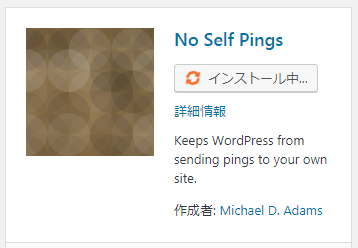

③インストールができたら『有効化』をクリックします。
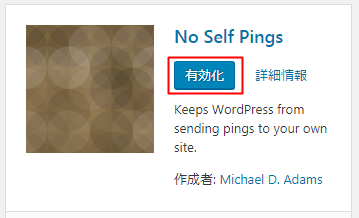
No Self Pingsの設定は以上となります。
特に設定することもないので、
有効化するだけでセルフピンバックを
停止することができますよ!
「モデレートしてください」の対処法

WordPressブログは基本的に
ピンバック機能がついています。
なので、
自分の記事が外部サイトに貼られた時
「モデレートしてください」
というメッセージが届きます。
この「モデレートしてください」は
あなたの記事リンクが貼られたので、
あなたも相互リンクしますか?
というメッセージなんですね。
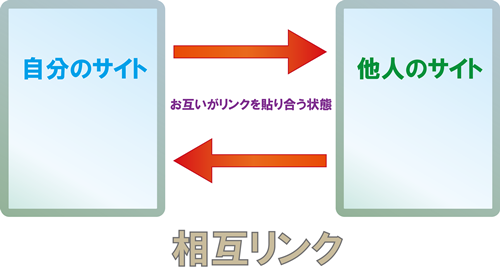
じゃあ何でこんな機能があるのかというと、
相互リンクをすることで
お互いにSEOがプラスに働くことがあるからです。
たとえば、
あなたがダイエットのブログ運営をしていて、
同じようにダイエットブログを運営している他の人と
“お互いのブログを紹介”していたとしましょう。
そうすると検索エンジンから
ダイエットというジャンルの専門性が高いと
SEO的に良い評価をしてもらえるんですね。
但し、相手のブログやサイトが
低品質だったりスパムだったりした場合、
相互リンクをすることで
マイナスの評価になることもあります。
なので、よくわからないサイトから
「モデレートしてください」という通知がきたら、
迷わず『ゴミ箱へ移動』するのが無難ですよ。
ということで、
今回はセルフピンバックの解説と
『No Self Pings』の設定でした!
ぜひ参考にしていただければと思います。












